Slik legger du til et åpent passord til et Word-dokument

Hvis du oppretter et Word-dokument som inneholder sensitiv informasjon bare for å bli vist av enkelte personer, kan du legge til et passord i dokumentet så den kan ikke åpnes av noen som ikke kjenner passordet. Vi viser deg to måter, gjør dette.
Den første metoden innebærer backstage-skjermen. Åpne dokumentet som du vil legge til et åpent passord og klikk på "Fil" -fanen.
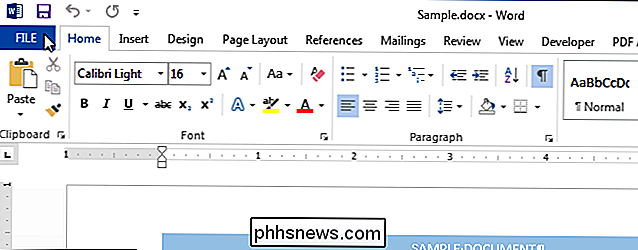
På skjermbildet "Info" baksiden, klikk på "Beskytt dokument" -knappen og velg "Krypter med passord" fra rullegardinmenyen. menyen.
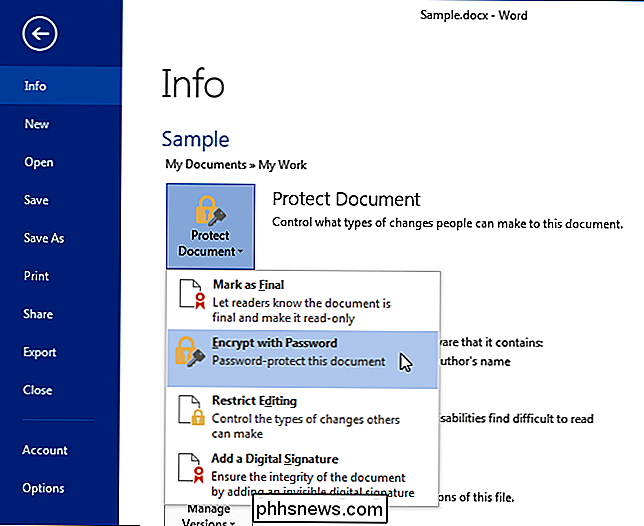
Dialogboksen "Krypter dokument" vises. Skriv inn et passord i redigeringsboksen "Passord" og klikk "OK".
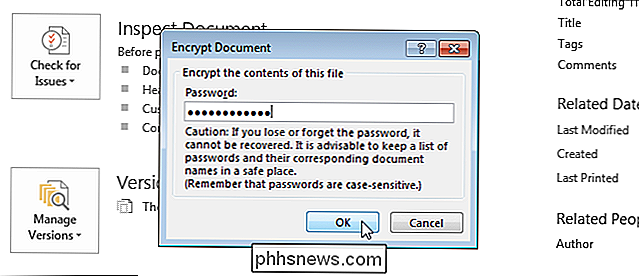
I dialogboksen "Bekreft passord" som vises, skriv inn det samme passordet igjen i redigeringsboksen "Gjenta passord" og klikk "OK".
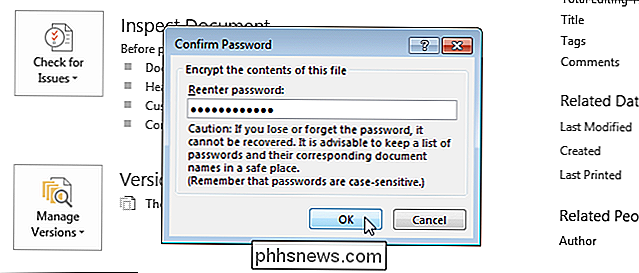
"Beskytt dokument-delen" på "Info" -skjermen er uthevet i gul og en melding viser at et passord kreves for å åpne dette dokumentet.
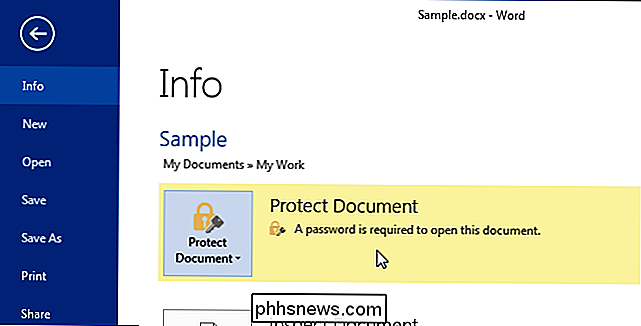
Den andre metoden for å bruke et åpent passord til et Word-dokument, involverer "Lagre som" -dialogboksen. Igjen, kontroller at dokumentet du vil legge til et åpent passord, er åpent og klikk på "Fil" -fanen. På backstage-skjermen klikker du på "Lagre som" i listen over elementer til venstre.
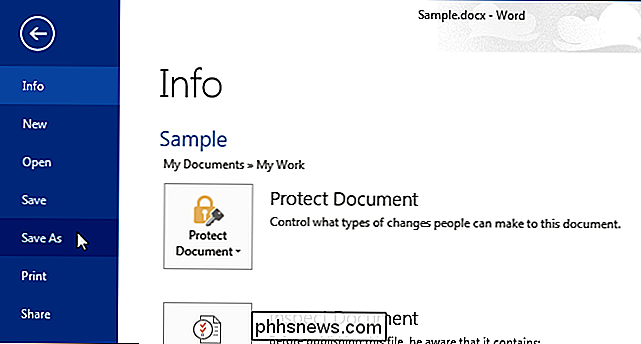
Velg en mappe der du vil lagre det passordbeskyttede dokumentet. Velg enten "Aktuell mappe", en mappe under "Nylige mapper", eller klikk "Bla gjennom" for å velge en mappe som ikke er i listen.
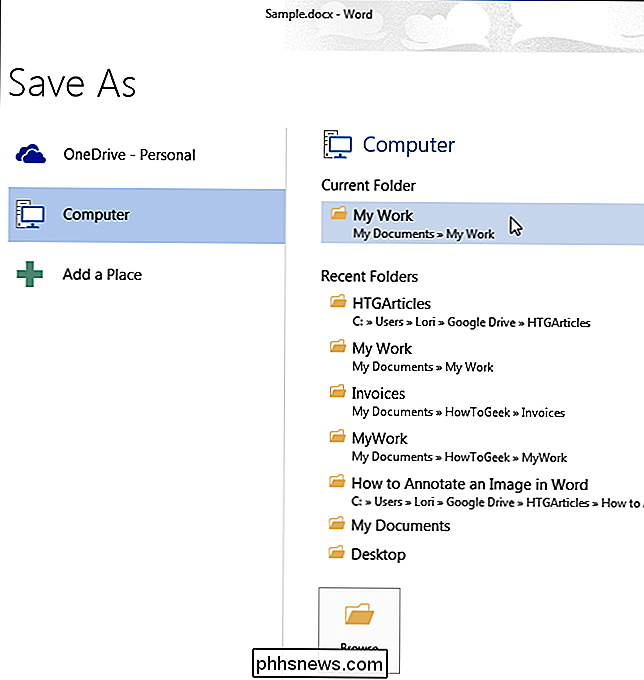
Naviger til ønsket mappe, om nødvendig. Deretter klikker du på "Verktøy" ved siden av "Lagre" -knappen og velger "Generelle alternativer" fra rullegardinmenyen.
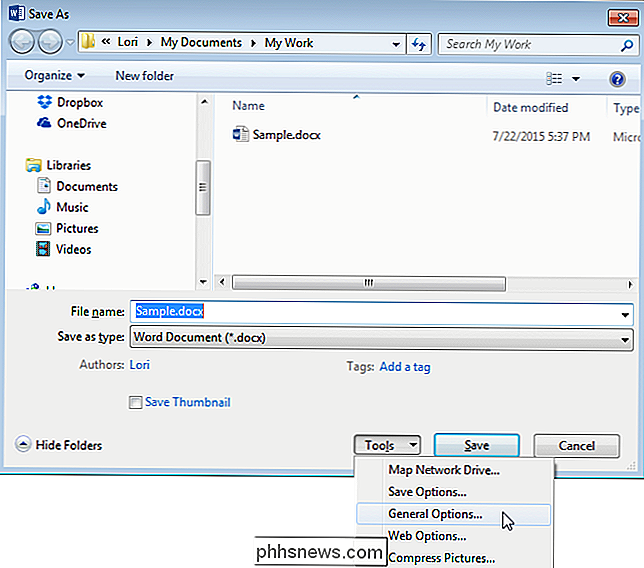
I dialogboksen "Generelle alternativer" skriver du inn et passord i redigeringsboksen "Passord for å åpne" og klikk på "OK".
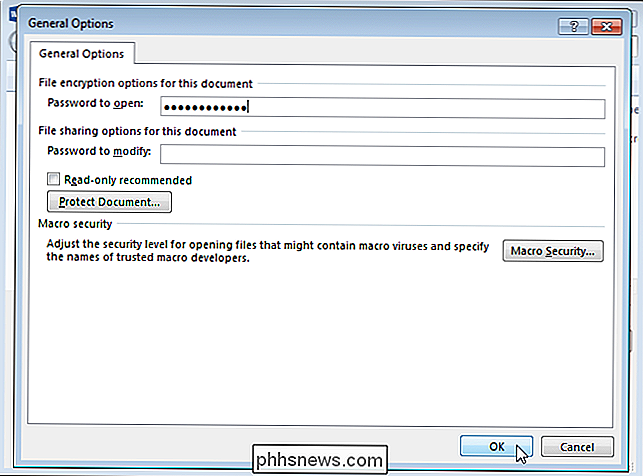
I dialogboksen Bekreft passord som vises, skriv inn passordet igjen i redigeringsboksen "Reenter passord for å åpne" og klikk "OK".
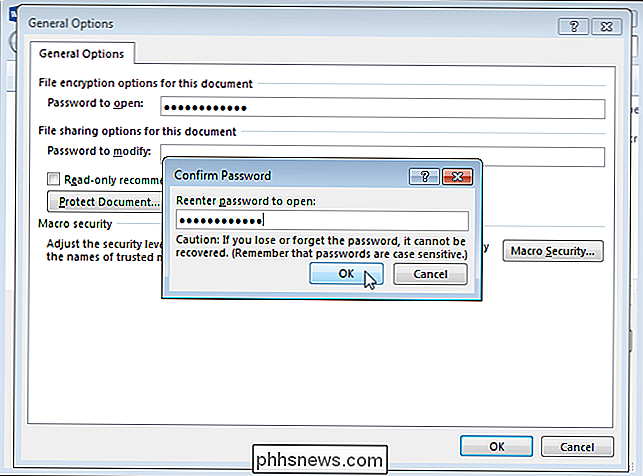
Klikk på "Lagre" for å lagre dokument med passordet. Neste gang du åpner dokumentet, vil Word spørre deg om passordet før du åpner dokumentet.
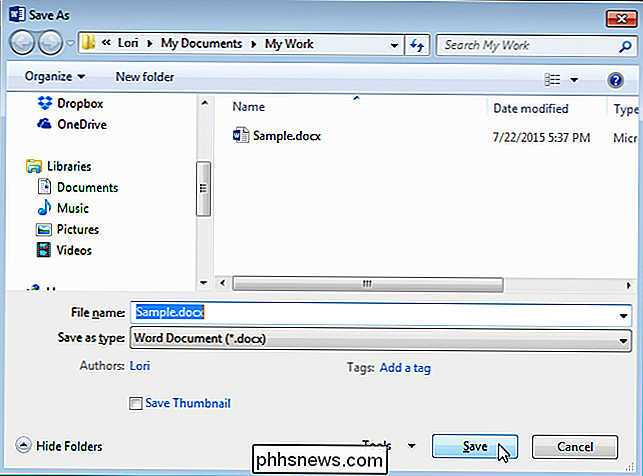
Når du skriver inn et åpent passord ved hjelp av en hvilken som helst metode, blir passordet også oppgitt på den andre plasseringen. Så, hvis du vil fjerne passordet fra Word-dokumentet ditt, åpner du dokumentet, åpner enten dialogboksen "Krypter dokument" eller "General Options" -dialogen som beskrevet ovenfor, og slett passordet. Deretter lagrer du dokumentet på nytt.

18+ Nyttige ting du kan gjøre med OK Google
Apple-brukere har Siri, Windows 10-brukere kan ringe til Cortana, og Android-brukere kan bruke Ok Google. Ok Google kan gjøre mye mer enn bare se ting opp, men det konkurrerer enda en gang med Siri. På noen måter konkurrerer den Siri. RELATERT: 26 Egentlig nyttige ting du kan gjøre med Siri Ok Google kan nås med typisk sier "Ok Google" eller tapper på mikrofonknappen på Google-søkefeltet på Android-nettbrettet ditt eller telefonen.

Skulle du noen gang deaktivere en Windows-tjeneste?
Hvis du noen gang har søkt etter måter å gjøre Windows-datamaskinen din raskere, har du sannsynligvis kjørt på flere nettsteder som tyder på at du slår av eller deaktiverer visse Windows-tjenester. Andre nettsteder sier at det er farlig, og du bør aldri rote med Windows-tjenester. Så hvem er riktig?Vel, argu



